Một số thủ thuật hay cho AirPods Pro mà bạn nên biết.
1. Kiểm tra độ phù hợp của nút cao su
Không như các hãng tai nghe khác, Apple giúp người dùng kiểm tra độ vừa vặn của nút tai nghe bằng phần mềm. Để thực hiện việc này, anh em tiến hành như sau:
- Vào Cài đặt/ Bluetooth
- Bấm vào chữ “i” ở cuối dòng tên tai nghe AirPods Pro
- Chọn mục “Kiểm tra độ vừa đầu tai nghe” ở gần cuối và làm theo hướng dẫn

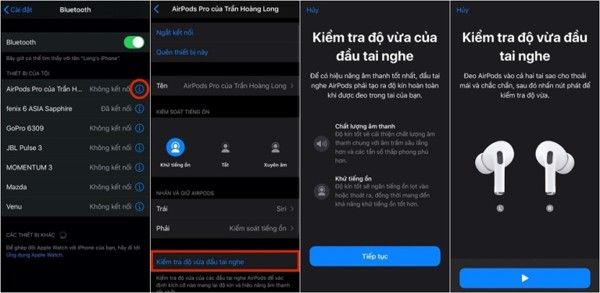
Vì sao các bạn nền làm điều này?
- Độ kín tốt sẽ giúp các bạn nghe nhạc hay hơn vì chất lượng âm thanh chung với những âm trần sâu lắng hơn và các tần số thấp phong phú hơn
- Độ kín tốt cũng giúp tăng hiệu quả chống ồn bằng cách ngăn tiếng ồn bên ngoài lọt vào và âm thanh bên trong lọt ra
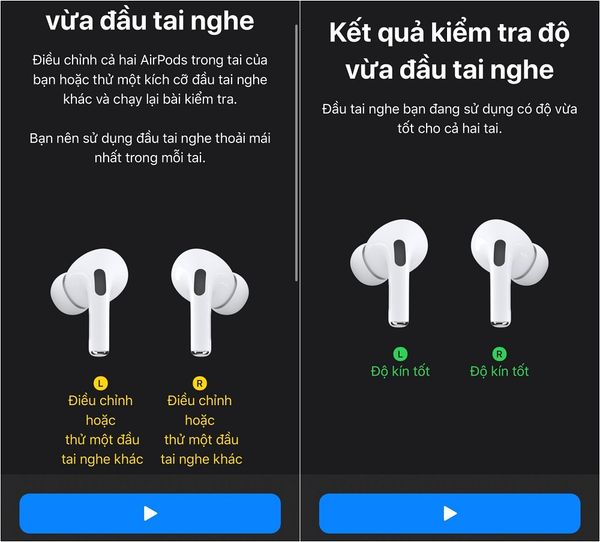
2. Chuyển đổi qua lại các chức năng chống ồn
AirPods Pro có chức năng chống ồn gồm 3 chế độ: Khử tiếng ồn – Tắt – Xuyên âm và người dùng có 2 cách để chuyển đổi qua lại giữa các chế độ chống ồn này:
Thao tác trên tai nghe (được mặc định từ khi khui hộp)
- Đồng thời bấm mạnh và giữ im (force press) đuôi tai nghe AirPods Pro để chuyển đổi qua lại giữa chức năng Khử ồnvà Nghe xuyên âm
- Nếu muốn chuyển đổi qua lại cả chế độ Tắt thì người dùng cần kích hoạt thêm trong cài đặt tai nghe
Thao tác trên iPhone:
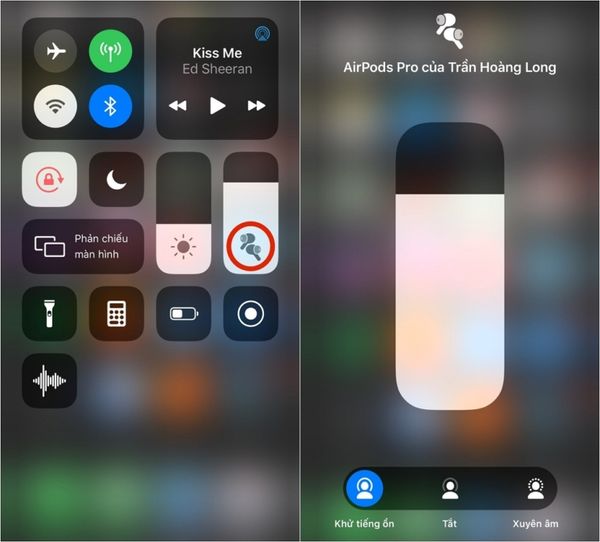
- Từ màn hình Control Centre, chạm và giữ im (đối với iPhone không có 3D touch) hoặc bấm mạnh (đối với iPhone có 3D touch) vào ký hiệu cột âm lượng, từ đây sẽ mở ra một cửa sổ phụ mới
- Từ cửa sổ phụ này, chuyển đổi qua lại 3 chế độ Khử tiếng ồn– Tắt – Xuyên âm
3. Lấy tai nghe ra khỏi kén tai
Nghe thì có vẻ hơi ngớ ngẩn nhưng thực tế nhiều người dùng lại không để ý đến điều này. Apple đã thiết kế từ cái hộp đến củ tai của tất cả thế hệ AirPods làm sao cho người dùng có thể lấy nó ra một cách dễ dàng nhất nhưng lại khó rớt nhất. Đối với tai nghe AirPods Pro:
- Mở nắp hộp AirPods Pro
- Dùng ngón trỏ (hoặc 1 ngón nào đó mà bạn thích) kê vào mặt trong của củ tai phía sát với nắp sạc
- Dùng một lực nhẹ để ấn củ tai theo phía từ trong ra ngoài
- Củ tai sẽ tự trượt và nhô lên khỏi hộp tai một mức vừa phải để người dùng dễ dàng cầm nắm
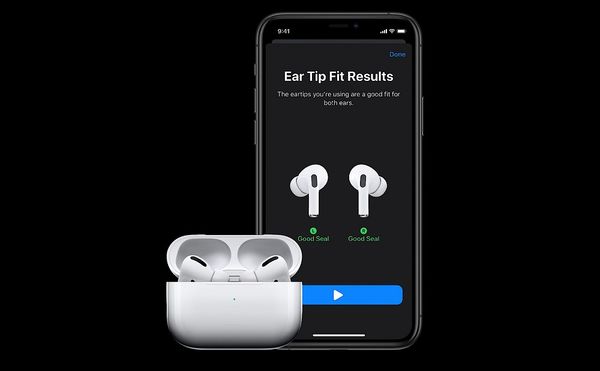
4. Tìm tai nghe khi bị thất lạc
Không giống với việc tìm kiếm các thiết bị khác của Apple nhờ vào kết nối mạng, việc tìm kiếm tai nghe AirPods chỉ có ích khi nó còn giữ được kết nối với iPhone mà thôi. Thao tác như sau:
- Mở phần mềm Tìm (Find My) trên iPhone
- Chọn tai nghe AirPods Pro của bạn (mặc định nó luôn hiển thị vị trí cuối cùng mà nó còn kết nối với iPhone)
- Trường hợp tai nghe đang không nằm trong kén tai thì người dùng có thể kích hoạt cho nó phát ra âm thanh để dễ dàng xác định vị trí
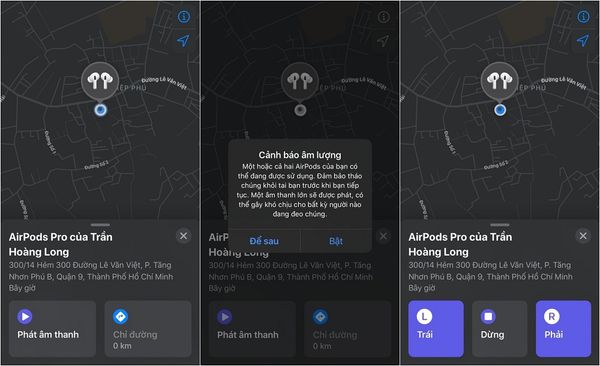
Việc cho phát ra âm thanh để xác định vị trí có ích trong việc chúng ta lỡ làm rơi rớt củ tai trên giường, ghế sofa hay bàn làm việc… chứ còn rớt ở nơi công cộng thì cách này không có tác dụng.
5. Thay đổi chức năng khi thao tác bấm giữ ở đuôi tai
Apple mặc định cho thao tác bấm mạnh và giữ im (force press) đuôi tai nghe AirPods Pro là tính năng chuyển đổi qua lại giữa các tính năng chống ồn. Tuy nhiên người dùng có thể gắn chức năng gọi Siri cho thao tác đó thay vì để mặc định. Thao tác như sau:
- Vào Cài đặt/ Bluetooth
- Bấm vào chữ “i” ở cuối dòng tên tai nghe AirPods Pro
- Chọn Trái hoặc Phải để gán tính năng gọi Siri
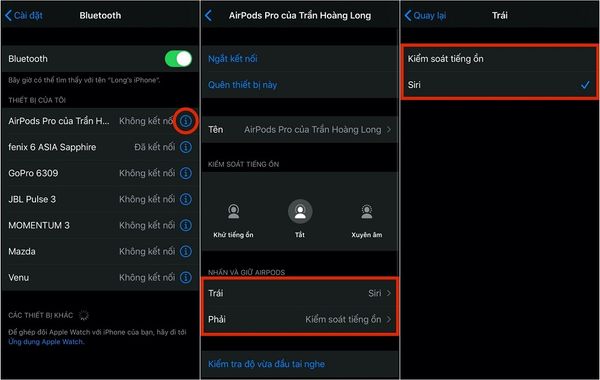
Cá nhân mình đôi lần đi ngoài đường do môi trường quá ồn dẫn đến gọi “Hey Siri” không được. Với mình cũng quan sát là mình hay thao tác tắt mở tính năng chống ồn trên tai phải (có lẽ do là tay thuận) nến sau này mình đã gán Siri cho bên tai trái.
6. Cài lại (Reset) tai nghe AirPods (tất cả các dòng):
Thỉnh thoảng AirPods có thể bị tình trạng rớt kết nối giữa hai tai hoặc tính năng chống ồn (trên AirPods Pro) không hoạt động được hoặc chúng ta cho-tặng-bán AirPods cho người khác, lúc này chúng ta cần reset lại tai nghe. Cách làm như sau:
- Đặt 2 củ tai vào hộp ít nhất 30s (đảm bảo cả 2 tai và hộp còn pin)
- Bật nắp hộp
- Từ iPhone vào Cài đặt– Bluetooth – Chữ “i” ở cuối tên của tai nghe – Chọn “Quên thiết bị này“
- Với nắp hộp vẫn mở, bấm và giữ imkhoảng 15 giây nút cài đặt trên hộp (nút duy nhất nằm ở mặt sau của hộp) khi này thì đèn tín hiệu trên hộp sẽ liên tục chớp tắt màu cam đậm

Xong, AirPods đã hoàn toàn tự do, có thể dễ dàng kết nối với điện thoại khác
7. Dùng iPhone như một micro thu âm để phát âm thanh tới tai nghe to và rõ hơn:
Với tính năng này người dùng đeo AirPods và có thể nghe được tất cả những âm thanh xung quanh chiếc iPhone với âm lượng lớn hơn và rõ ràng hơn. Tính năng này giúp AirPods trở thành một thiết bị trợ thính loại nhẹ. Cách dùng:
- Cài đặt– Trung tâm điều khiển – Tùy chỉnh điều khiển, thêm mục Nghe
- Đeo tai nghe AirPods lên tai
- Truy cập vào Trung tâm điều khiển, chọn Nghe trực tiếp
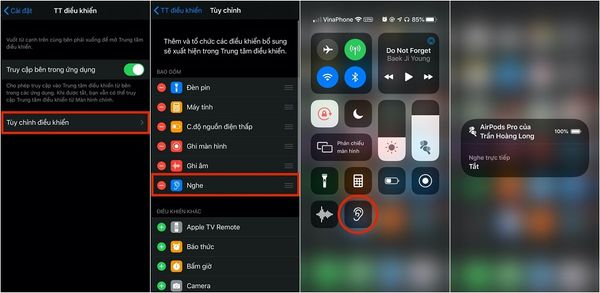
Lưu ý: Tính năng này vô hình trung cũng biến iPhone và AirPods thành một bộ công cụ nghe lén ít ai ngờ tới. Hy vọng mọi người hãy sử dụng nó với mục đích tốt nhé.





